윈도우 비스타(Windows Vista)에서, 그리고 윈도우 7(Windows 7) 운영체제를 사용하신다면,
압축 파일이 풀릴 폴더를 Program Files 나 Windows 등으로 지정했을 때
권한이 없다는 이유로 접근할 수 없다 혹은 풀 수 없다는 메세지를 본 적이 있을 것입니다.
윈도우의 사용자 권한 때문에 알집 뿐만 아니라 어떤 압축 프로그램에서라도 나올 수 있는 메세지입니다.
압축을 풀었을 때, 이런 압축풀기 실패 메세지 대신

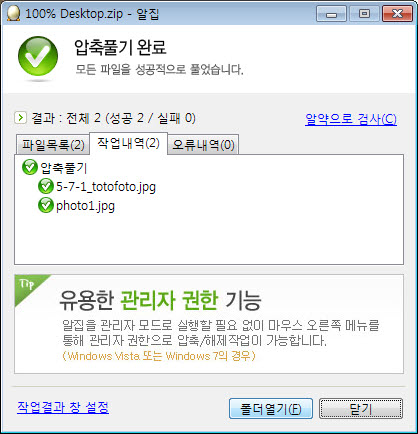
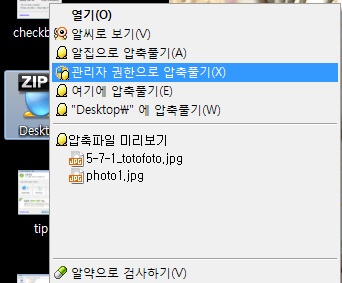
물론 이 때, 위 메뉴 대신 알집을 '관리자 권한으로 실행'해서 진행해도 문제없이 잘 풀립니다.
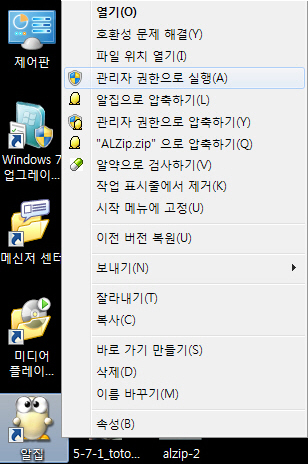
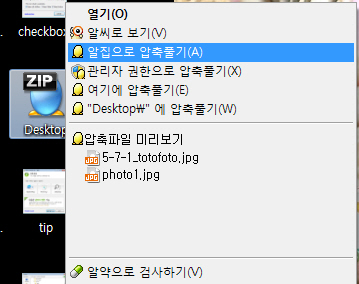
'접근이 거부되었습니다' 라는 당황스러운 메세지를 접하게 된 거죠.


압축풀기 성공 메세지를 바로 볼 수 있으면 좋겠죠?
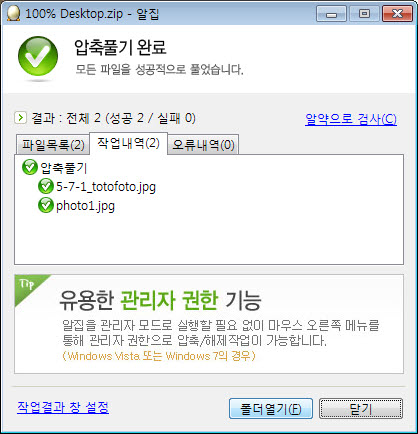
그!래!서!
알집 8.0 버전에서는 이런 경우를 위해 '관리자 권한으로 압축풀기' 기능을 추가했습니다.
유용한 관리자 권한 기능이라고 할 수 있죠.
윈도우 탐색기에서 마우스 오른쪽 버튼을 누르면 이 메뉴를 바로 확인하실 수 있습니다.
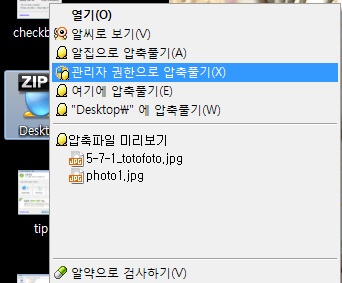
물론 이 때, 위 메뉴 대신 알집을 '관리자 권한으로 실행'해서 진행해도 문제없이 잘 풀립니다.
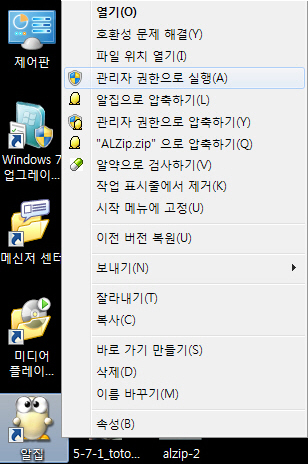
윈도우 비스타, 윈도우 7 환경의 PC를 사용하신다면, 이 두 가지 방법을 잘 기억해 두시면 좋겠습니다.
요약 :
윈도우 비스타, 윈도우 7 환경에서 program files 혹은 windows 와 같은 시스템 폴더에 압축을 풀고 싶다면 이렇게!
2. 압축 파일에서 마우스 오른쪽 버튼을 눌러 '관리자 권한으로 압축풀기' 기능을 누르거나,
바탕화면에 있는 알집 아이콘에서 마우스 오른쪽 버튼을 누르고 '관리자 권한으로 실행'을 선택해서 진행합니다.
위와 같은 상황이 언제 나올 수 있는지 궁금하신 분들도 있을 수 있으니, 한번 상황을 보면서 비교해 보겠습니다.
상황 :
윈도우 7 환경에서 Program Files 폴더 아래 압축 파일을 풀고 싶어요.
비교 :
알집으로 압축풀기 VS 관리자 권한으로 압축풀기
먼저, '알집으로 압축풀기'
평소에 하던대로
zip 파일에서 마우스 오른쪽 버튼을 누르고,
'알집으로 압축풀기(A)'를 선택한 다음
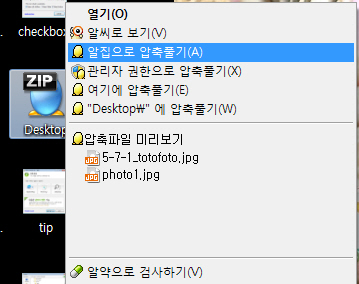
Program Files 폴더 안에 풀리도록 지정했을 뿐인데,
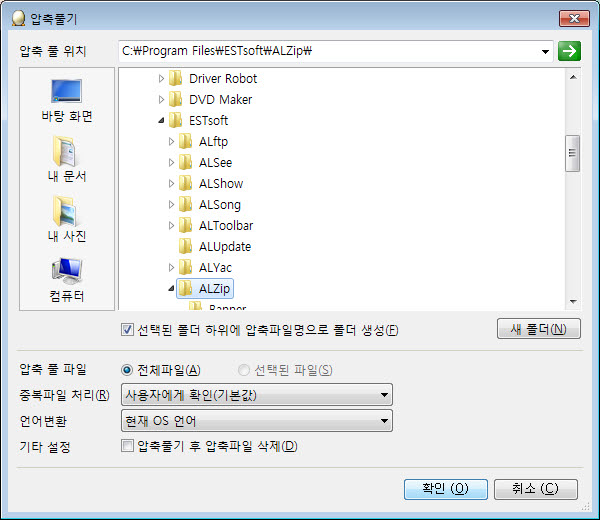
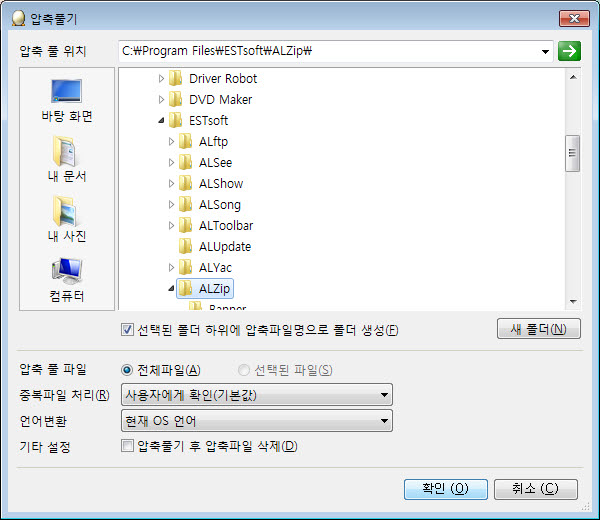
'접근이 거부되었습니다' 라는 당황스러운 메세지를 접하게 된 거죠.

두번 째, '관리자 권한으로 압축풀기'
zip 파일에서 마우스 오른쪽 버튼을 누르고,
'관리자 권한으로 압축풀기(X)' 를 선택한 후
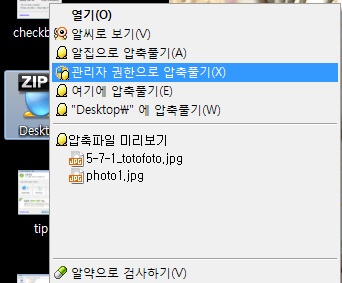
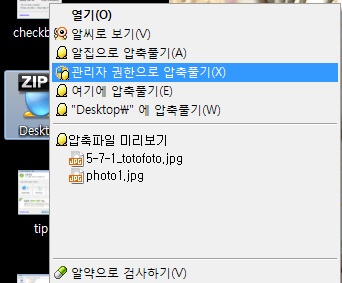
똑같이 Program files 폴더를 지정했는데,
짜잔~ 압축풀기 완료 메세지가 나왔습니다.
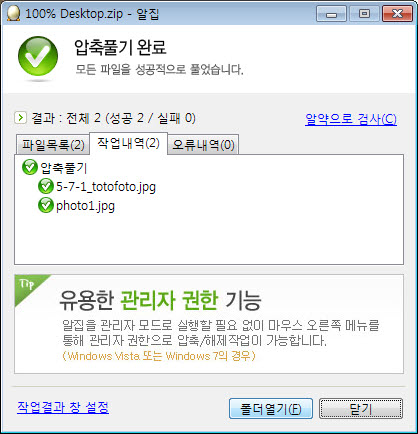
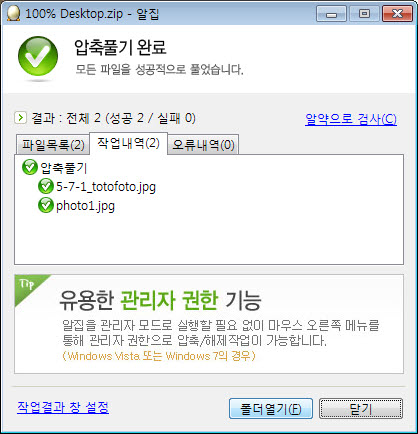
알집에서 마련한 이 기능도 많은 여러분들께 도움이 되면 좋겠습니다.
감사합니다.
- 이스트소프트 알툴즈 -
'알툴즈 Tip > 알집' 카테고리의 다른 글
| 이스트소프트 알집 8.0버전의 달라진 화면! 아이콘도 바뀌고, 필터,검색기능도 생겼네요. - 이스트소프트 알툴즈 (0) | 2009.12.28 |
|---|---|
| 이스트소프트 알집 8.0 버전엔 친절한 미리보기, 압축풀기 화면이 나옵니다. (0) | 2009.12.24 |
| 알툴즈님! 다운받은 압축 파일이 알집으로 바로 펼쳐질 땐 어떻게 하나요? 열기/저장창 보이게 하기 - 이스트소프트 알툴즈 (2) | 2009.12.19 |
| 이스트소프트 알집 8.0버전 - 명령문 압축 기능 이렇게 달라졌습니다. (0) | 2009.12.18 |
| 이스트소프트 알집 Egg , 여기에 적용된 솔리드 압축 방식을 한번 알아 보겠습니다. (4) | 2009.08.11 |


